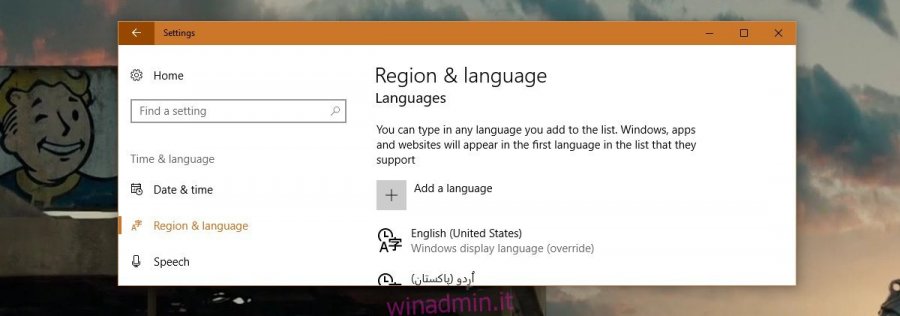Windows supporta più lingue da molto tempo. Molto prima di Windows 7, gli utenti potevano aggiungere più lingue e passare facilmente da una all’altra. Passare da una lingua all’altra o da una lingua all’altra se ne hai configurate più di 2 è piuttosto semplice. Puoi utilizzare la scorciatoia da tastiera Alt sinistro + Maiusc per cambiare lingua al volo. Per impostazione predefinita, Windows si attaccherà a una lingua per tutte le app a meno che non le modifichi. Quello che pochi sanno è che puoi impostare la lingua in base all’app anche in Windows.
Quando si imposta la lingua in base all’app in Windows, viene memorizzata la lingua che si preferisce utilizzare in una determinata app. Ad esempio, se sei bilingue e digiti documenti in francese, ma inserisci anche comandi nel prompt dei comandi in inglese, dovrai cambiare spesso lingua. È meglio che, invece di cambiare lingua manualmente, Windows ricordi in quale lingua digiti, in una particolare app.
Sommario:
Aggiungi lingue
Cominciando dall’inizio; aggiungi una seconda lingua al tuo sistema Windows. Su Windows 10, puoi aggiungere una seconda lingua dall’app Impostazioni. Vai al gruppo di impostazioni Ora e lingua e seleziona la scheda Regione e lingua. Fare clic su Aggiungi lingua e selezionare quella che si desidera aggiungere. Potrebbe essere necessario riavviare Windows per completare il processo.
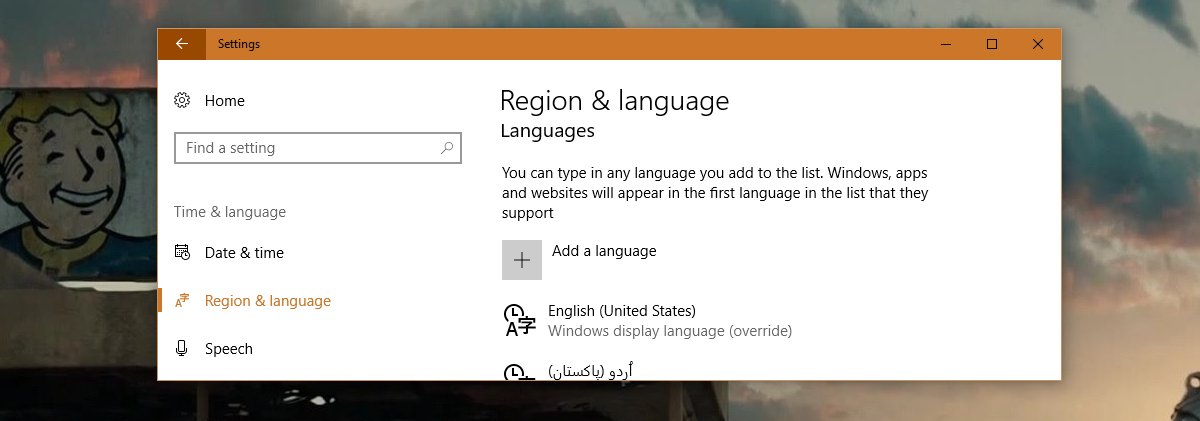
Ricorda la lingua per le app
Apri il pannello di controllo. Non è possibile accedervi dal menu Power User in Windows 10 ma è possibile utilizzare la ricerca di Windows o semplicemente digitare Pannello di controllo nella barra degli indirizzi in Esplora file per aprirlo.
Vai a Orologio, lingua e opzioni internazionali e fai clic su Lingua. Nella colonna di sinistra, fai clic su “Impostazioni avanzate”.
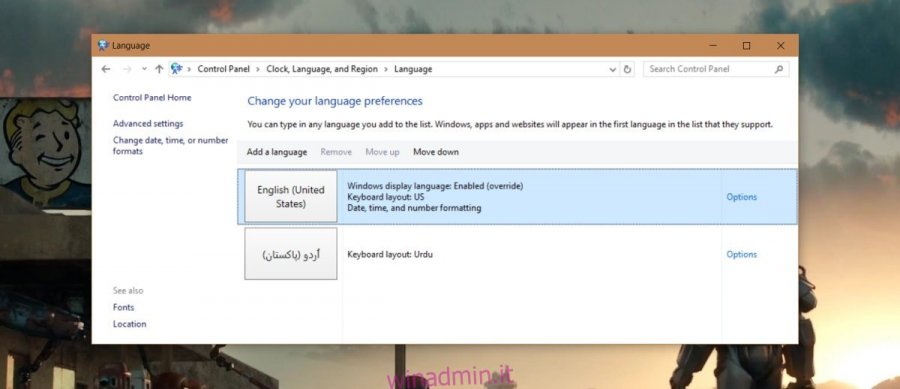
Nella schermata Impostazioni avanzate, scorri verso il basso fino alla sezione “Cambio dei metodi di immissione” e seleziona l’opzione “Consentimi di impostare un metodo di immissione diverso per ciascuna finestra dell’app”.
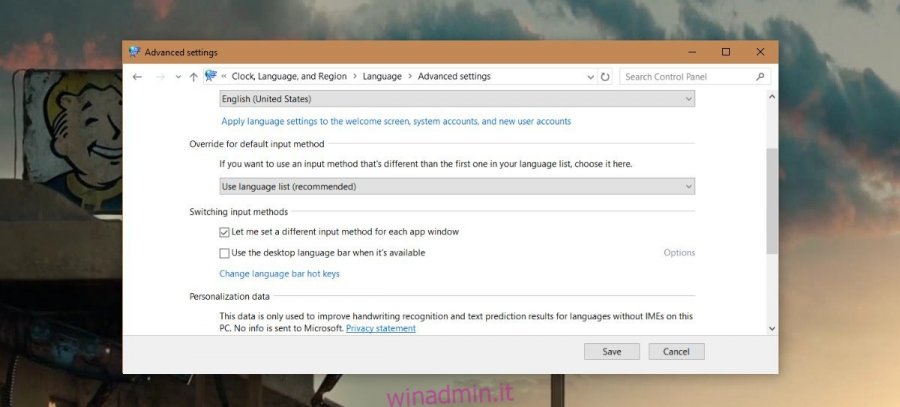
Impostazione della lingua per app
Apri un’app per la quale desideri impostare una lingua diversa. Una volta aperta l’app, passa alla lingua che desideri utilizzare. È tutto. Puoi chiudere l’app e aprirne un’altra. Di nuovo, passa alla lingua che desideri utilizzare. La prossima volta che apri queste app, Windows passerà automaticamente alla lingua selezionata l’ultima volta che l’hai aperta.
Ad esempio, apri MS Word e passa al francese, quindi apri Chrome e passa all’inglese. Chiudi entrambe le app. La prossima volta che aprirai MS Word, la lingua cambierà automaticamente in francese. La prossima volta che aprirai Chrome, la lingua cambierà automaticamente in inglese. Non dovrai cambiare manualmente le lingue quando passi da un’app all’altra.